Bryton Rider 410 User Manual [es]
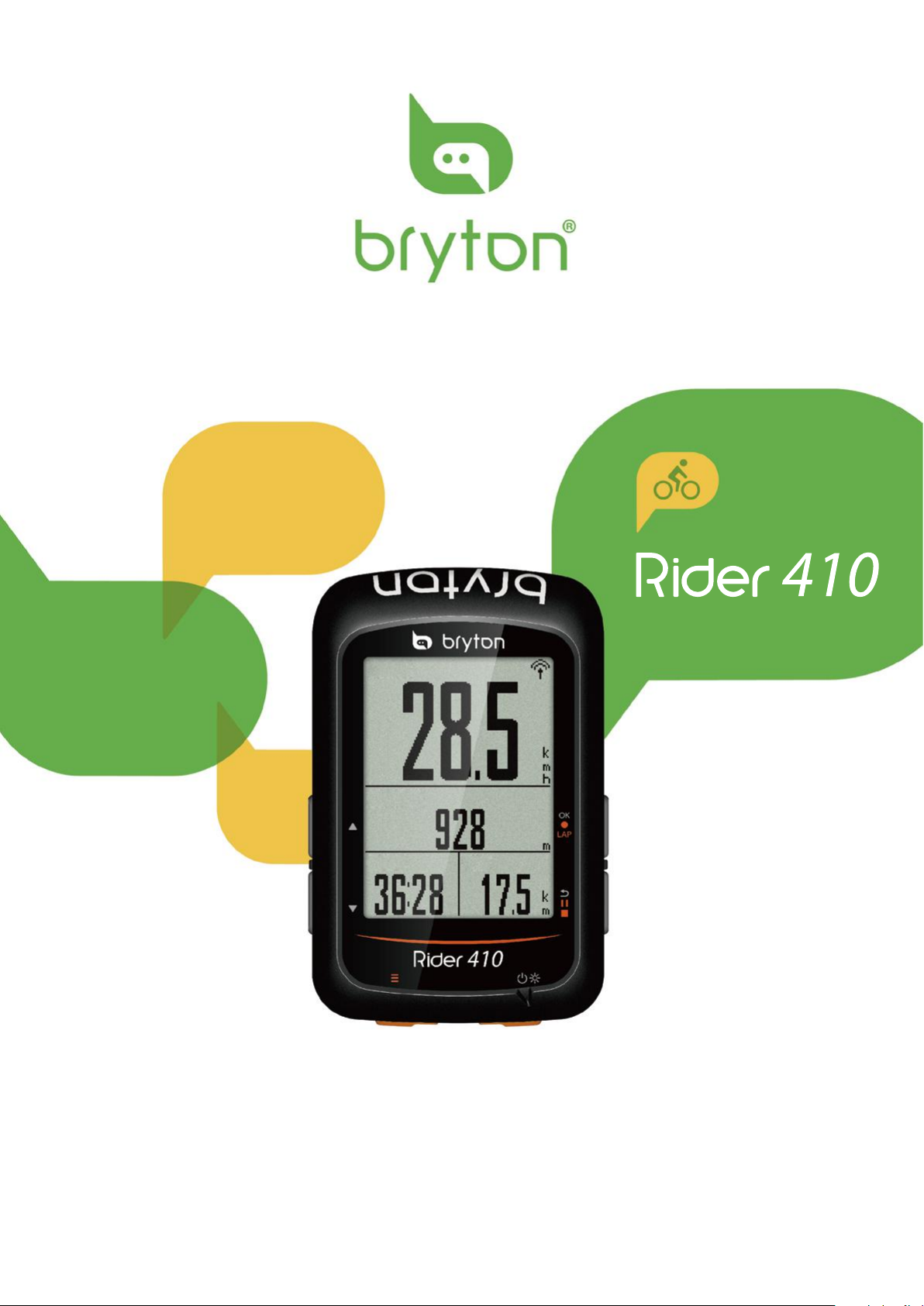
Vel
Manual
Gan. alt.
T. Carr. Dist.
del usuario
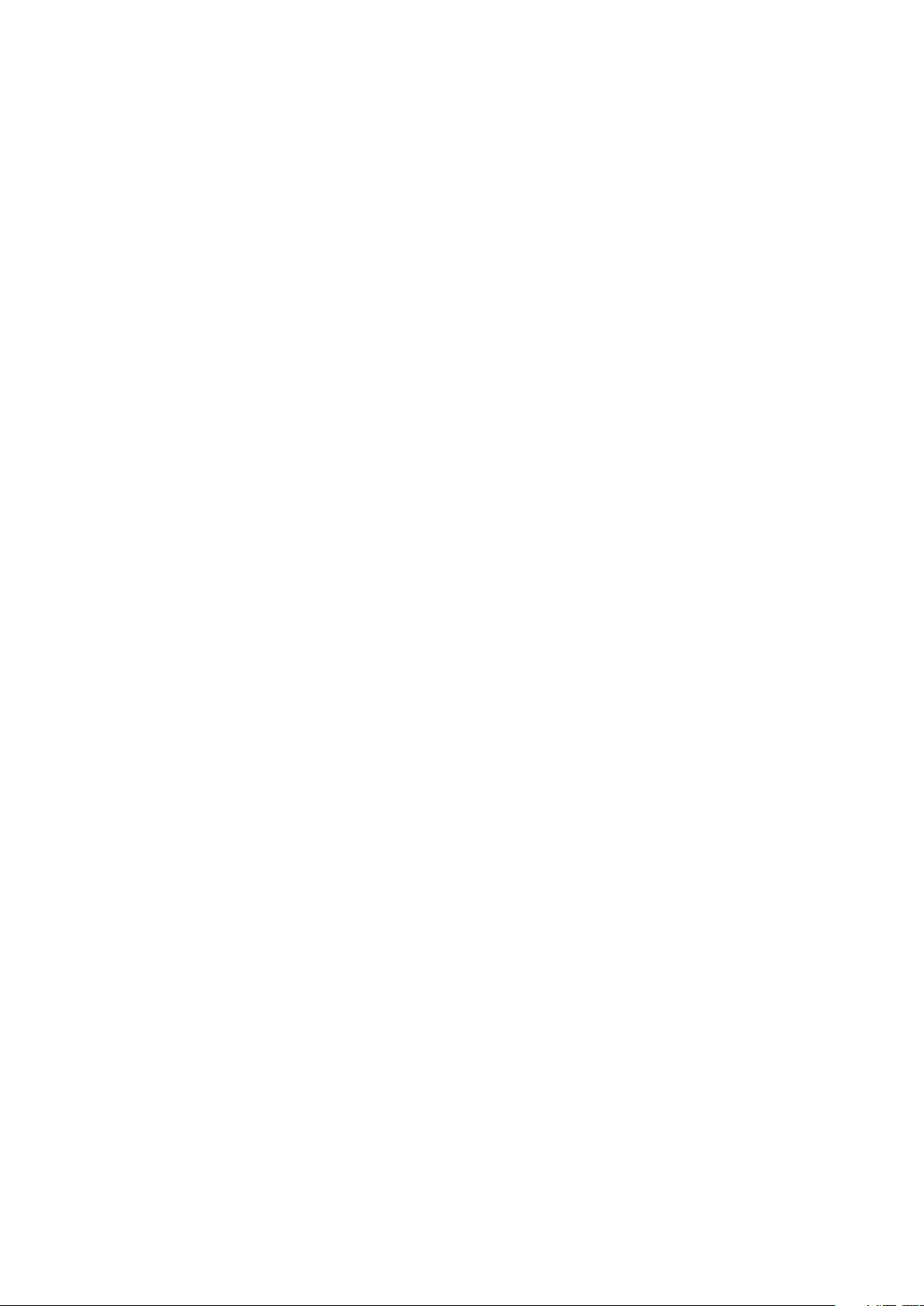
Tabla de contenido
Procedimientos iniciales ..... 4
Su Rider 410 .................................... 4
Accesorios ........................................ 5
Iconos de estado ............................. 5
Paso 1: Cargar su Rider 410 ............ 6
Paso 2: Encender su Rider 410 ....... 6
Paso 3: Conguración inicial .......... 6
Paso 4: Adquirir señales de
satélite ............................................. 7
Paso 5: Montar en bicicleta con
Rider 410 ......................................... 7
Reiniciar su Rider 410 ..................... 7
Compartir sus registros .................. 8
Sincronizar datos con la aplicación
móvil Bryton .................................... 9
Descargar la herramienta de
actualización de Bryton ............... 11
Ver uso de la memoria .................. 25
Restablecer datos .........................26
Ver la versión del rmware ..........26
Sensores ANT+ y BLE .................... 27
Altitud ............................................ 29
Personalizar el perl de usuario .. 30
Personalizar el perl de la
bicicleta ......................................... 31
Conguración avanzada de
la aplicación Bryton ...........33
Conguración de campos ............33
Calibración de la altitud ............... 34
Noticaciones ............................... 35
Apéndice ............................36
Especicaciones ............................ 36
Información sobre la batería ........37
Ver historial ........................ 12
Flujo del historial .......................... 13
Conguraciones ................. 14
Página datos ..................................14
Vuelta inteligente ......................... 16
Establecer la alerta ....................... 17
Pausa inteligente .......................... 17
Grabación datos ............................ 18
Sistema GPS ................................... 19
Cambiar la conguración del
sistema ........................................... 20
Bluetooth ....................................... 23
Congurar la función Cambio
automático ....................................24
Habilitar el modo de
almacenamiento de archivos ....... 24
Instalar Rider 410 .......................... 39
Instalar el sensor de velocidad/
cadencia/dual (opcional) .............. 40
Instalar el cinturón de frecuencia
cardíaca (opcional) ....................... 41
Tamaño y circunferencia de la
rueda .............................................. 42
Cuidados básicos para su
Rider 410 ....................................... 43
Campos de datos ........................... 44
Recordatorio de inicio ..................25
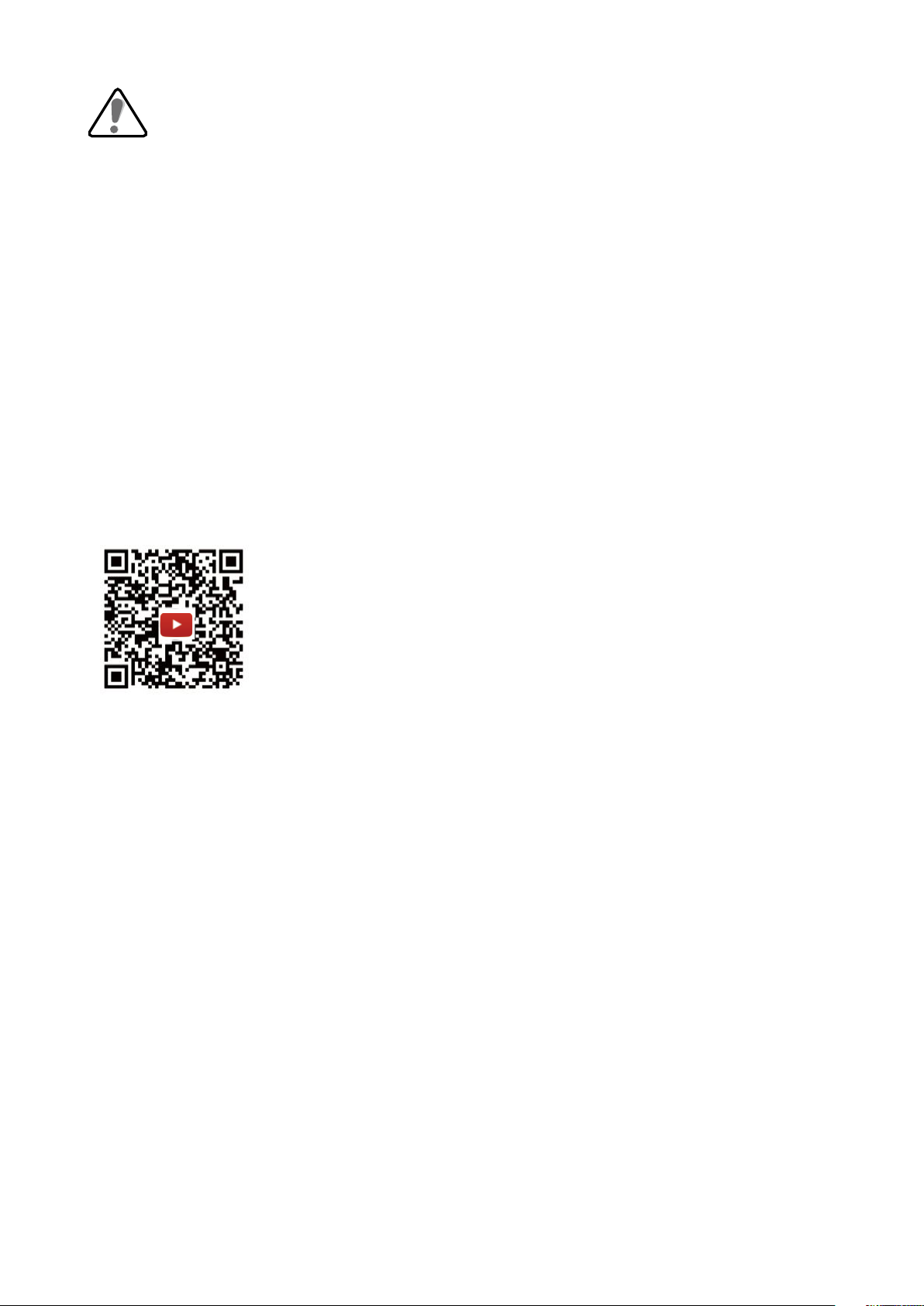
ADVERTENCIA
Consulte siempre a su médico antes de comenzar cualquier entrenamiento. Lea detalladamente
la guía de Información sobre garantía y seguridad incluida en el embalaje.
Ley del consumidor australiana
Nuestros bienes cuentan con garantías que no se pueden excluir bajo las leyes del consumidor
de Nueva Zelanda y Australia. Tiene derecho a una sustitución o reembolso por un fallo
importante y a la compensación de cualquier otra pérdida o daño razonablemente previsible.
También tiene derecho a que le reparen o reemplacen los bienes si estos no proporcionan la
calidad aceptable y si la avería no supone un fallo importante.
Tutorial en vídeo
Para una demostración paso a paso del dispositivo y de la aplicación móvil Bryton, escanee el
código QR para consultar los tutoriales en vídeo de Bryton.
https://www.youtube.com/playlist?list=PLQuQd-qebKIJhMATlefVMdecblWZtGmXf
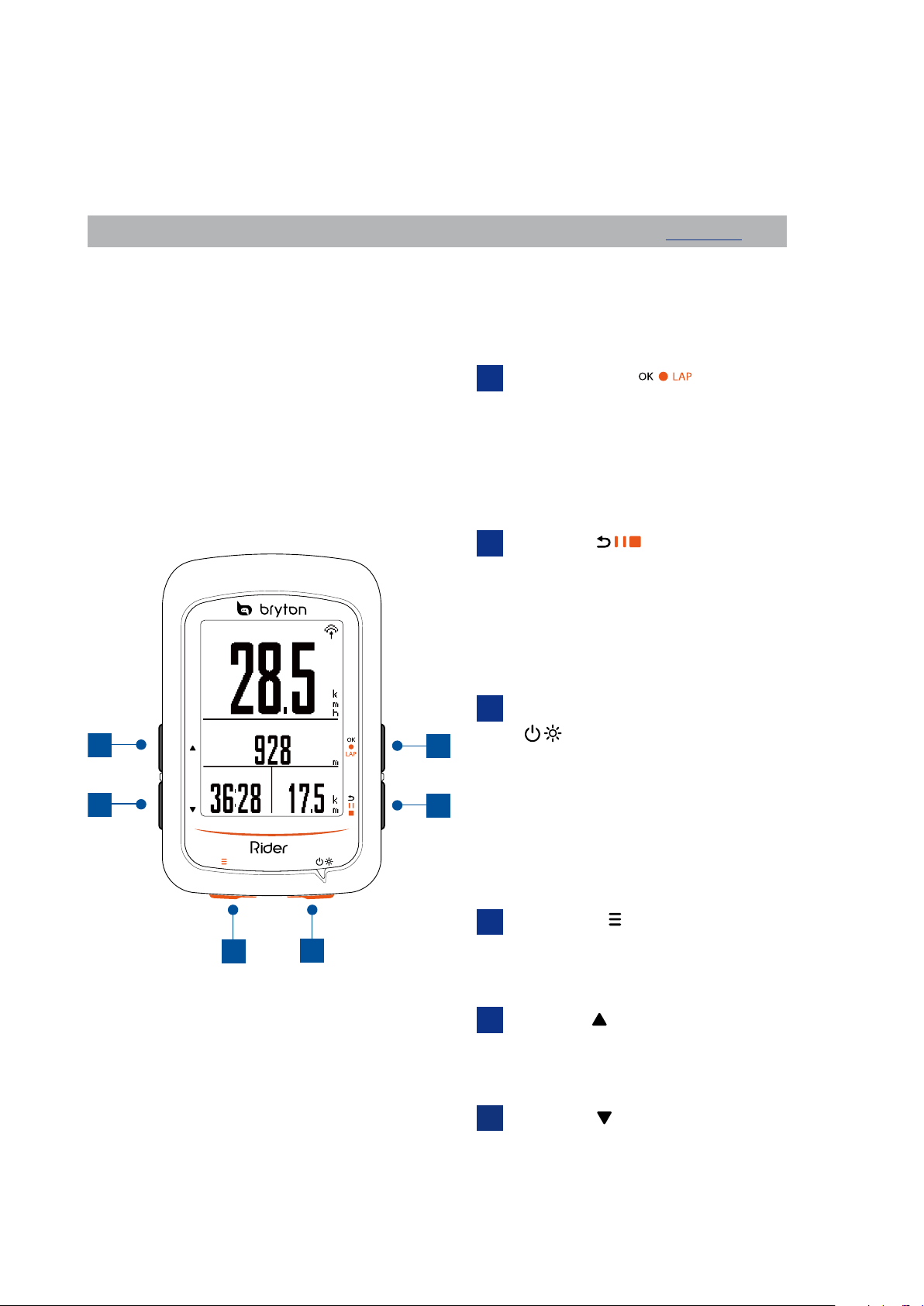
Procedimientos iniciales
A
B
C
D
E
F
D C
Esta sección le guiará para llevar a cabo los preparativos básicos antes de comenzar a utilizar su
Rider 410.
Su Rider 410 cuenta con un barómetro que muestra la altitud en tiempo real.
NOTA: Para ajustar la conguración del altitud en su Rider 410, consulte la página 29.
Su Rider 410
VUELTA/OK ( )
• En Menú, presione este botón para
entrar en una selección o conrmarla.
• En el modo de medidor, presione este
botón para iniciar la grabación.
• Durante una grabación, presione el
botón para marcar la vuelta.
ATRÁS ( )
• En Menú, presiónelo para volver a
la página anterior o cancelar una
operación.
Vel
• Cuando grabe, presiónelo para pausar
la grabación. Presiónelo de nuevo para
detener la grabación.
Alimentación/Retroiluminación
Gan. alt.
E
T. Carr. Dist.
F
A
B
( ):
• Presione este botón para encender el
dispositivo.
• Presiónelo para encender y apagar
la retroiluminación mientras el
dispositivo está encendido.
• Presione este botón prolongadamente
para apagar el dispositivo.
PÁGINA ( )
• En la vista Medidor, presione este
botón para cambiar la página de
pantalla de medidor.
SUBIR ( )
• En Menú, presione este botón para
desplazarse hacia arriba por las
opciones de menú.
BAJAR ( )
• En Menú, presione este botón para
desplazarse hacia abajo por las
opciones de menú.
4Procedimientos iniciales
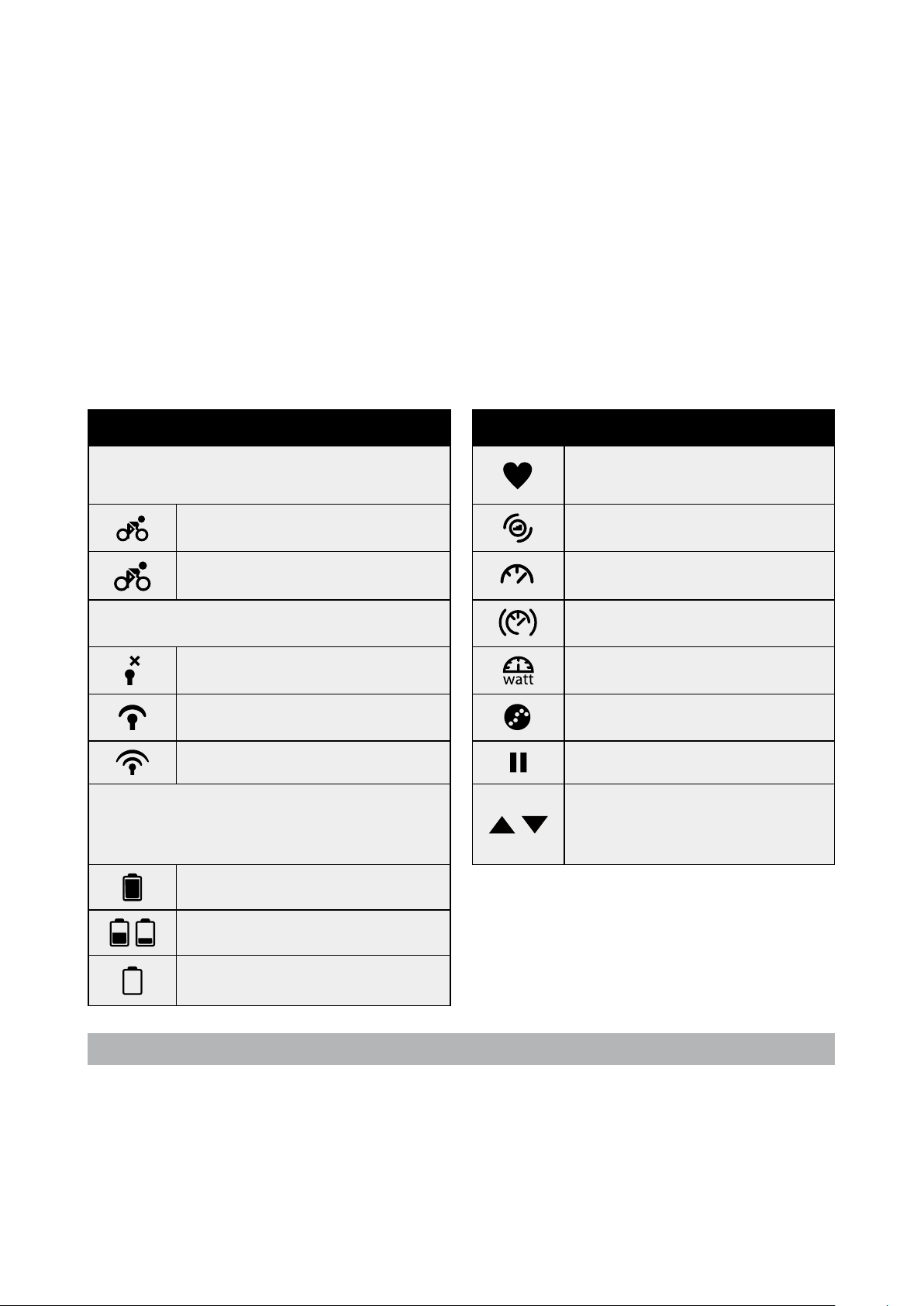
Accesorios
1
2
Su Rider 410 incluye los siguientes accesorios:
• Cable USB • Soporte para bicicleta
Elementos opcionales:
• Sensor de frecuencia cardíaca inteligente
• Sensor de cadencia inteligente
• Sensor de velocidad inteligente
• Sensor dual de velocidad y cadencia
inteligente
Iconos de estado
Icono Descripción Icono Descripción
• Soporte F
Tipo de bicicleta
Bicicleta 1 Sensor de cadencia activo
Bicicleta 2 Sensor de velocidad activo
Estado de la señal de GPS
No hay señal (no jada) Medidor de potencia activo
Señal débil Grabación de registro en curso
Señal fuerte Grabación pausada
Estado de la alimentación
Batería completamente cargada
/
Sensor de frecuencia cardíaca
activo
Sensor dual activo
La velocidad actual es más rápida o más lenta que la velocidad
media.
/ Batería con carga media
Batería baja
NOTA: Solamente se muestran en la pantalla los iconos activos.
5Procedimientos iniciales
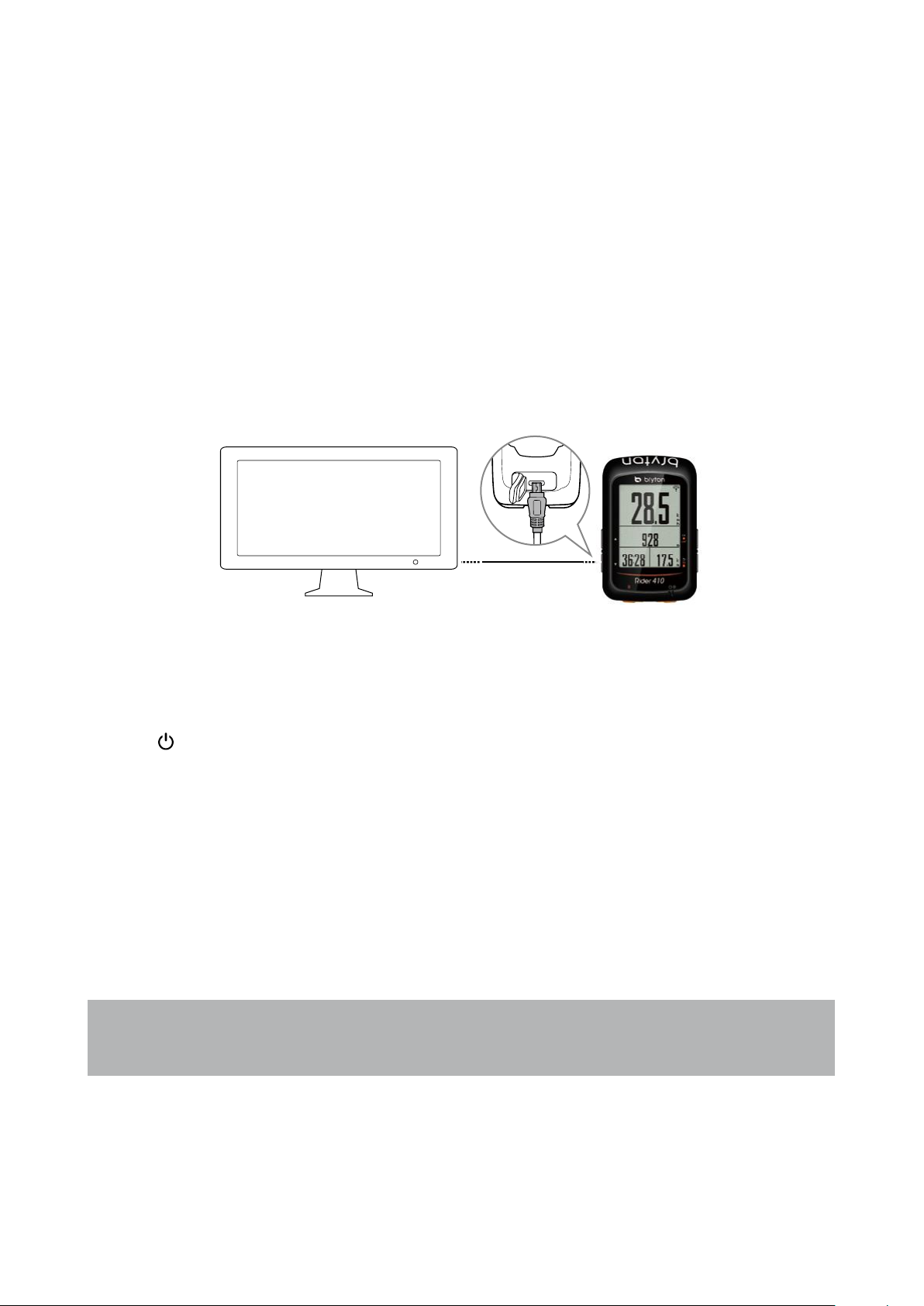
Paso 1: Cargar su Rider 410
Conecte su Rider 410 a un equipo para cargar la batería durante al menos 4 horas.
Desenchufe el dispositivo cuando esté totalmente cargado.
• Puede ver una pantalla blanca cuando la batería realmente tenga poca carga. Mantenga el
dispositivo enchufado durante varios minutos; se encenderá automáticamente después de que
la batería tenga un nivel de carga adecuado.
• La temperatura adecuada para cargar la batería está comprendida entre 0 ºC y 40 ºC. Fuera
de este intervalo de temperatura, la carga terminará y el dispositivo consumirá energía de la
batería.
Vel
Gan. alt.
T. Carr.Dist.
Paso 2: Encender su Rider 410
Presione para encender el dispositivo.
Paso 3: Conguración inicial
Cuando encienda su Rider 410 por primera vez, necesitará seguir las instrucciones de la pantalla
para completar la conguración.
1. Seleccione el idioma.
2. Seleccione la unidad de medida.
NOTA: Solo cuando seleccione inglés para el idioma de visualización, necesitará seleccionar
la unidad de medición. De lo contrario, la unidad métrica se establecería de forma
predeterminada.
6Procedimientos iniciales

Paso 4: Adquirir señales de satélite
Cuando el dispositivo Rider 410 se encienda, buscará las señales de satélite automáticamente.
Puede que tarde entre 30 y 60 segundos en recibir señales. Asegúrese de que adquiere la señal
de satélite la primera vez que utilice el dispositivo.
El icono con la señal GPS (
• Si la señal de GPS no se ja, el icono aparece en la pantalla.
• Evite entornos con obstáculos, ya que pueden afectar a la recepción de GPS.
/ ) aparece cuando se ha jado la posición del GPS.
Túneles En interiores de
habitaciones,
edicios o en el
metro
NOTA: Para mejorar la precisión del GPS, puede establecer el modo de 1 segundo como
frecuencia de grabación (página 18) y actualizar el GPS periódicamente mediante la
herramienta de actualización de Bryton (página 11) para actualizar los datos del GPS.
Bajo el agua Cables de alta
tensión o antenas de televisión
Ubicaciones en
obras y tráco
pesado
Paso 5: Montar en bicicleta con Rider 410
• Pedalear libremente:
En la vista de medidor, la medición se inicia y detiene automáticamente en sincronización con
el movimiento de la bicicleta.
• Inicie un ejercicio y grabe sus datos:
En la vista de medidor, presione para iniciar la grabación, para pausar la grabación
y de nuevo para detener la grabación.
NOTA: Si continúa sin presionar para grabar, su Rider 410 mostraría un recordatorio
pidiéndole que grabe cuando se detecte movimiento de la bicicleta. Para establecer la
frecuencia de recordatorio de inicio, vaya a página 25.
Reiniciar su Rider 410
Para reiniciar su Rider 410, presione los cuatro botones siguientes simultáneamente: ,
, y .
7Procedimientos iniciales
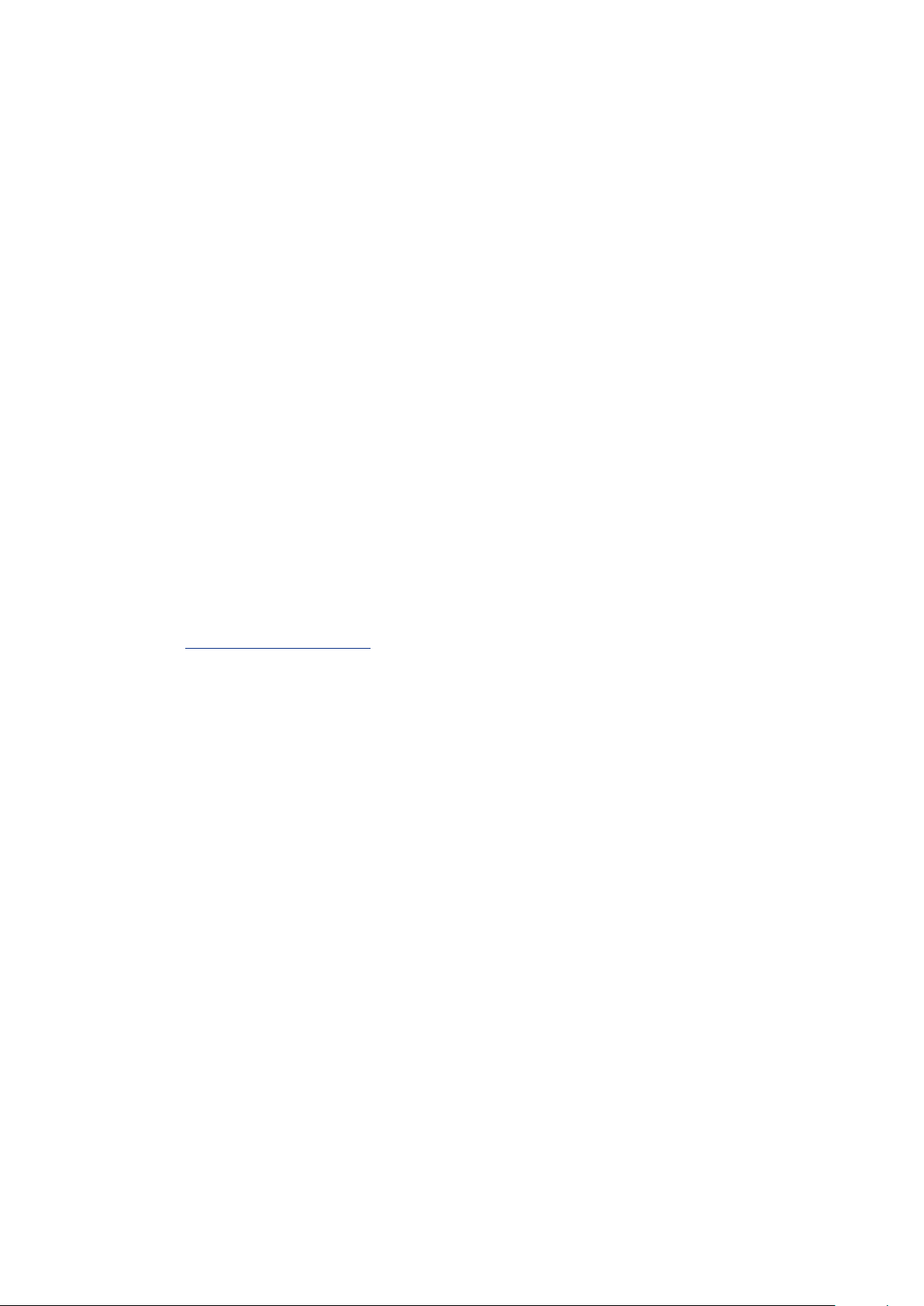
Compartir sus registros
Compartir sus trayectos en Brytonsport.com
1. Registrarse e iniciar sesión en Brytonactive.com
a. Vaya a https://active.brytonsport.com.
b. Registre una nueva cuenta o utilice su cuenta actual para iniciar sesión.
2. Conectarse a su PC
Encienda su Rider 410 y conéctelo a su PC por medio del cable USB.
3. Compartir sus registros
a. Haga clic en “+” en la esquina superior derecha.
b. Coloque archivos FIT, BDX o GPX aquí o haga clic en "Seleccione archivos" para cargar los
trayectos.
c. Haga clic en “Actividades” para comprobar los trayectos cargados.
Compartir sus trayectos en Strava.com
1. Registrarse e iniciar sesión en Strava.com
a. Vaya a https://www.strava.com.
b. Registre una nueva cuenta o utilice su cuenta de Strava actual para iniciar sesión.
2. Conectarse a su PC
Encienda su Rider 410 y conéctelo a su PC por medio del cable USB.
3. Compartir sus registros
a. Haga clic en "+" en la esquina superior derecha de la página de Strava y, a continuación,
haga clic en "Archivo".
b. Haga clic en "Seleccione archivos" y seleccione archivos FIT del dispositivo Bryton.
c. Introduzca la información sobre sus actividades y, a continuación, haga clic en "Guardar y
ver".
8Procedimientos iniciales
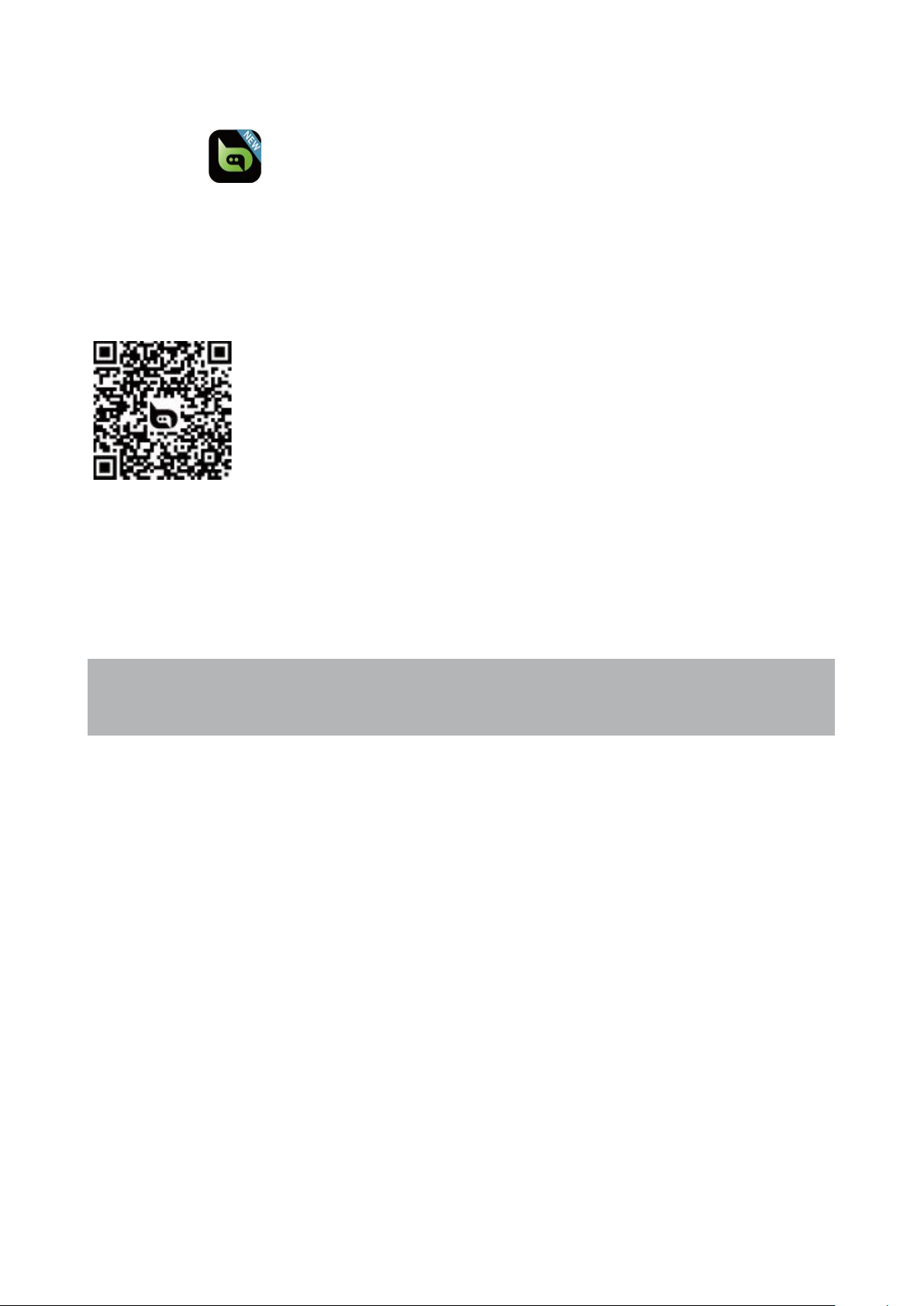
Sincronizar datos con la aplicación móvil Bryton
Iniciar la aplicación móvil Bryton
1. Descargar la aplicación móvil Bryton
Escanee el código QR que gura a continuación para descargar la aplicación Bryton. También
puede ir a Google Play para Android o a App Store para iOS para buscar la aplicación Bryton y
descargarla.
http://download.brytonsport.com/inst.html
2. Registrar la aplicación móvil Bryton
a. Inicie la aplicación móvil Bryton
b. Registrar una nueva cuenta.
NOTA: La aplicación móvil Bryton se sincroniza con Brytonactive.com. Si ya tiene una cuenta
de brytonactive.com, utilice la misma cuenta para iniciar sesión en la aplicación móvil
Bryton y viceversa.
9Procedimientos iniciales
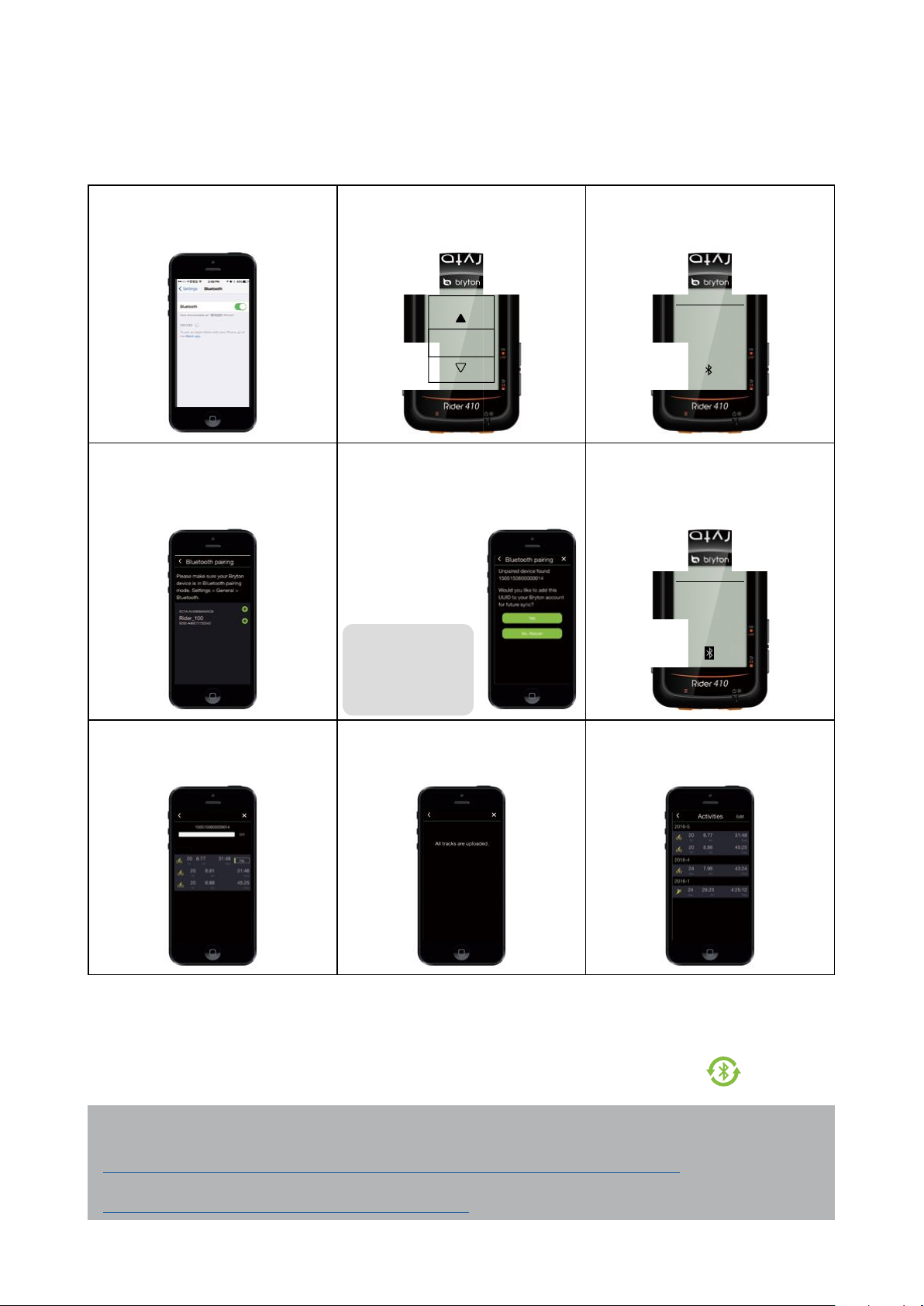
Asociar el dispositivo con la aplicación móvil Bryton
BT Sync
Con la conexión Bluetooth, su computadora Rider carga automáticamente trayectos grabados.
Para sincronizar datos correctamente desde el dispositivo, es necesario asociar este con la
aplicación Bryton antes de sincronizar los datos por primera vez.
a. Active la funcionalidad
Bluetooth en el teléfono móvil.
b. Vaya a Cong. > General >
Bluetooth y seleccione Act..
c. En el menú Bluetooth, seleccione Asociación y espere
al proceso de asociación.
d. Pulse Sinc. BT y seleccione
el dispositivo que desearía
asociar y pulse + para agregar.
Rider 410
g. Comenzaría a cargar trayectos procedentes del dispositivo asociado.
Habil.
Act.
e. Pulse Sí después de comprobar si el UUID que se
muestra en la aplicación es el
mismo que el del dispositivo.
Nota: El UUID es el
número de 16 dígitos
que aparece en la
parte posterior del
dispositivo.
h. Se cargan todos los trayectos.
Asociación
Esperando a la
asociación
Bluetooth…
f. El dispositivo está correctamente asociado con la aplicación Bryton.
Asociación
Asociado
i. Vaya a Actividades y podrán
ver los trayectos cargados
correctamente.
Rider 410
2018-4
Cargar trayectos con un solo toque
Después de asociar correctamente el dispositivo con la aplicación móvil Bryton, cuando la
funcionalidad Bluetooth esté activada tanto o en el teléfono como el dispositivo, todas las
actividades se cargarán automáticamente y de forma sencilla pulsando el icono
aplicación móvil Bryton.
NOTA:
• Para las instrucciones en vídeo, haga clic en el vínculo siguiente:
CÓMO cargar actividades mediante Bluetooth para Rider 100/310/410
• Para aprender a anular la asociación quitando el UUID, haga clic en el vínculo siguiente:
CÓMO quitar el UUID de la aplicación Bryton
en la
10Procedimientos iniciales
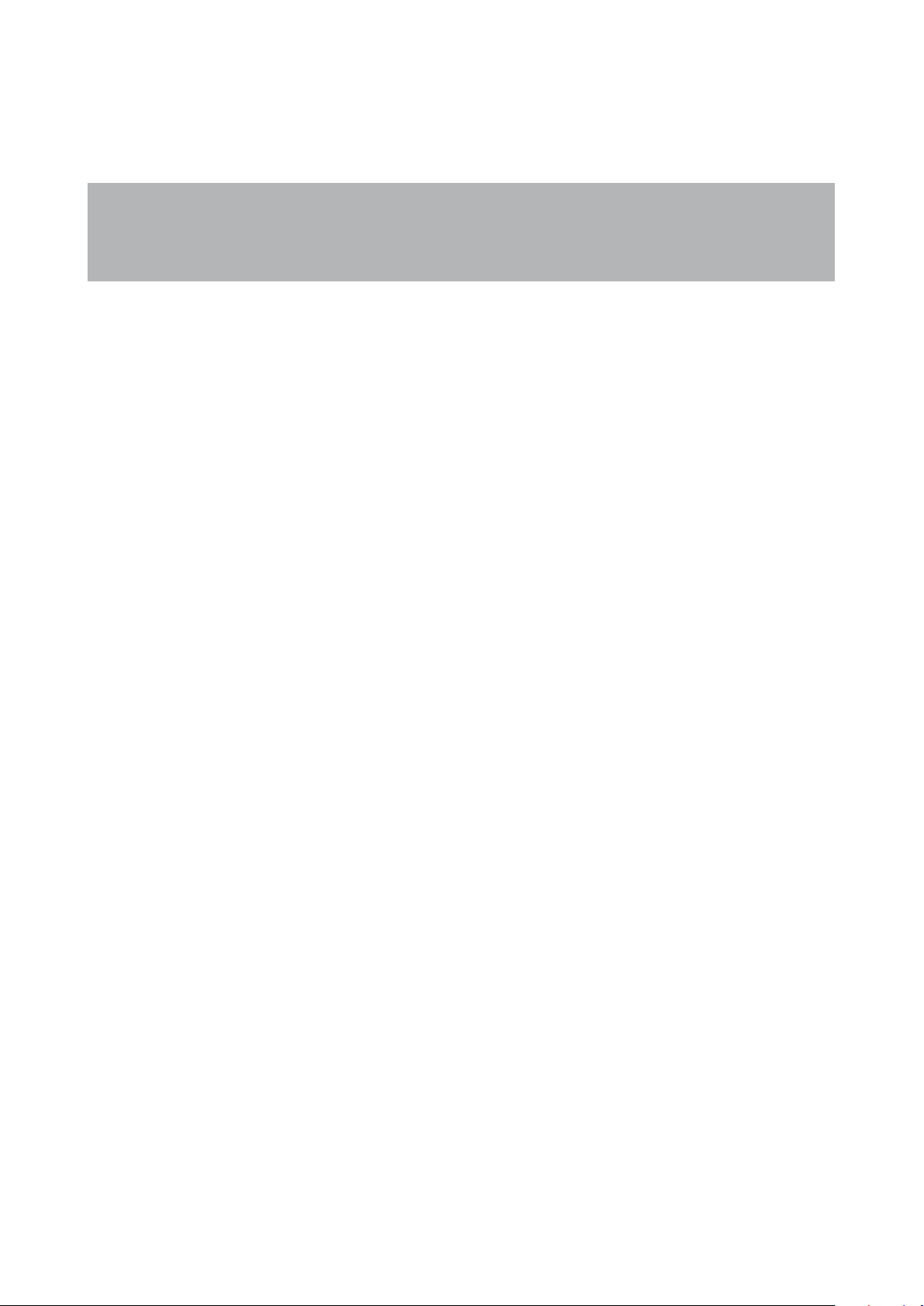
Descargar la herramienta de actualización de Bryton
NOTA: La herramienta de actualización de Bryton puede informarle si hay una versión de
software o datos de GPS nuevos disponibles.
Los datos de GPS más recientes pueden acelerar la adquisición de la señal GPS. Es muy
recomendable comprobar las actualizaciones cada 1 o 2 semanas.
1. Vaya a http://www.brytonsport.com/#/supportResult?tag=BrytonTool y descargue la
herramienta de actualización de Bryton.
2. Siga las instrucciones de la pantalla para instalar la herramienta de actualización de Bryton.
11Procedimientos iniciales
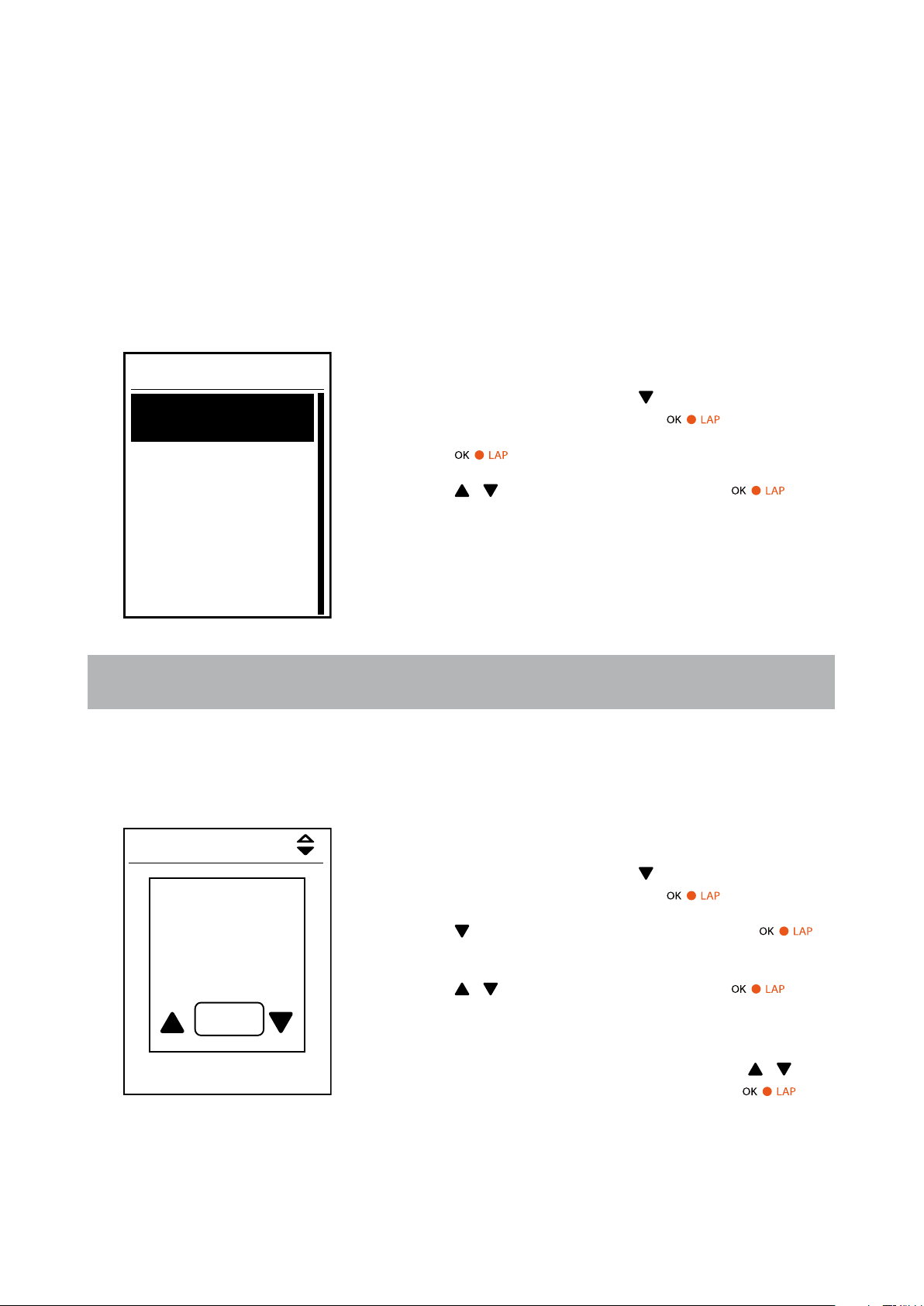
Ver historial
Puede ver el registro del ejercicio en el dispositivo justamente después de montar en bicicleta y
eliminar cualquier registro que no desee para aumentar el almacenamiento.
Ver el registro del ejercicio o entrenamiento
Utilice la función Ver historial para ver o eliminar el historial de ejercicios y entrenamientos.
Para visualizar su historial:
Histor.
para seleccionar Ver
Ver
1. En la pantalla principal, presione
historial y, a continuación, presione para entrar.
para entrar en Ver.
/ para seleccionar un registro y para
Eliminar
2. Presione
3. Presione
ver información más detallada.
borrar todo
NOTA: También puede cargar su historial a brytonactive.com para hacer un seguimiento de
toda la información de sus recorridos.
Eliminar el historial
09/19 21:44
00:03:08
Guarde datos
00:02:25
Viaje
Marcha
ante todo.
3.69 km
Borrar?
39 kcal
Sí
04
Delete
Vtas
1/20
Para eliminar su historial:
1. En la pantalla principal, presione
historial y, a continuación, presione para entrar.
2. Presione
para entrar.
3. Presione
eliminar el historial seleccionado.
4. El mensaje “Guarde datos ante todo. Borrar?” aparecerá
en la pantalla. Para eliminar los datos, presione
para seleccionar Sí y, a continuación, presione
para conrmar.
para seleccionar Eliminar y presione
/ para seleccionar un registro y para
para seleccionar Ver
/
12Ver historial
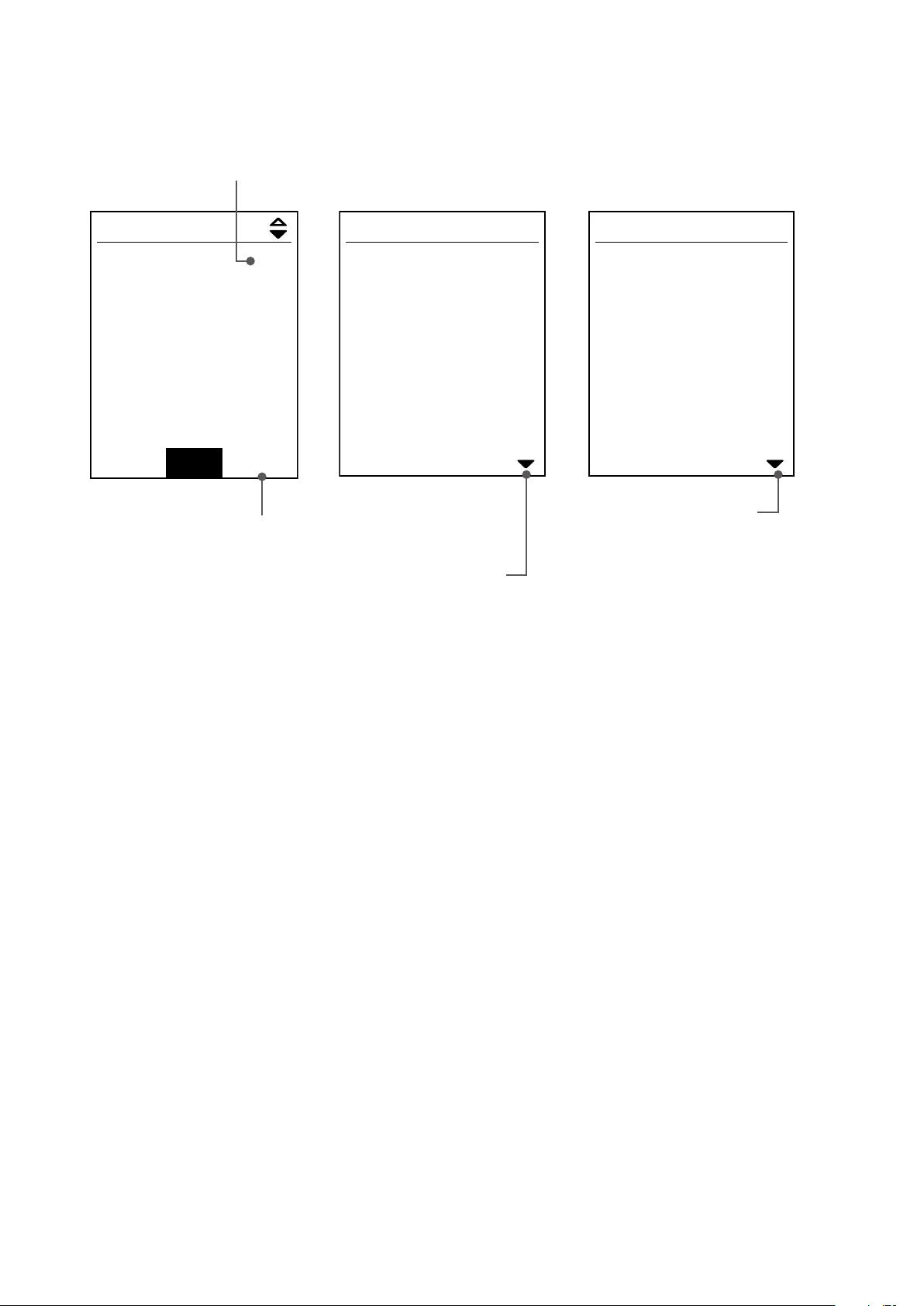
Flujo del historial
Marcha = Tiempo de recorrido
09/19
00:02:25
21:44
Marcha
3.69 km
39 kcal
04
Más
Nº de registro/Registros totales
Vtas
1/20
MED MÁX
75.6 kmh
39 ppm
19 rpm
La echa solamente apare-
ce cuando hay una vuelta
75.6
39
19
en este registro.
Vtas 01 00:49
0.25 km
81.4 kmh
13 kcal
0 ppm
0 rpm
La echa solamente apare-
ce cuando hay más de una
vuelta.
13Ver historial
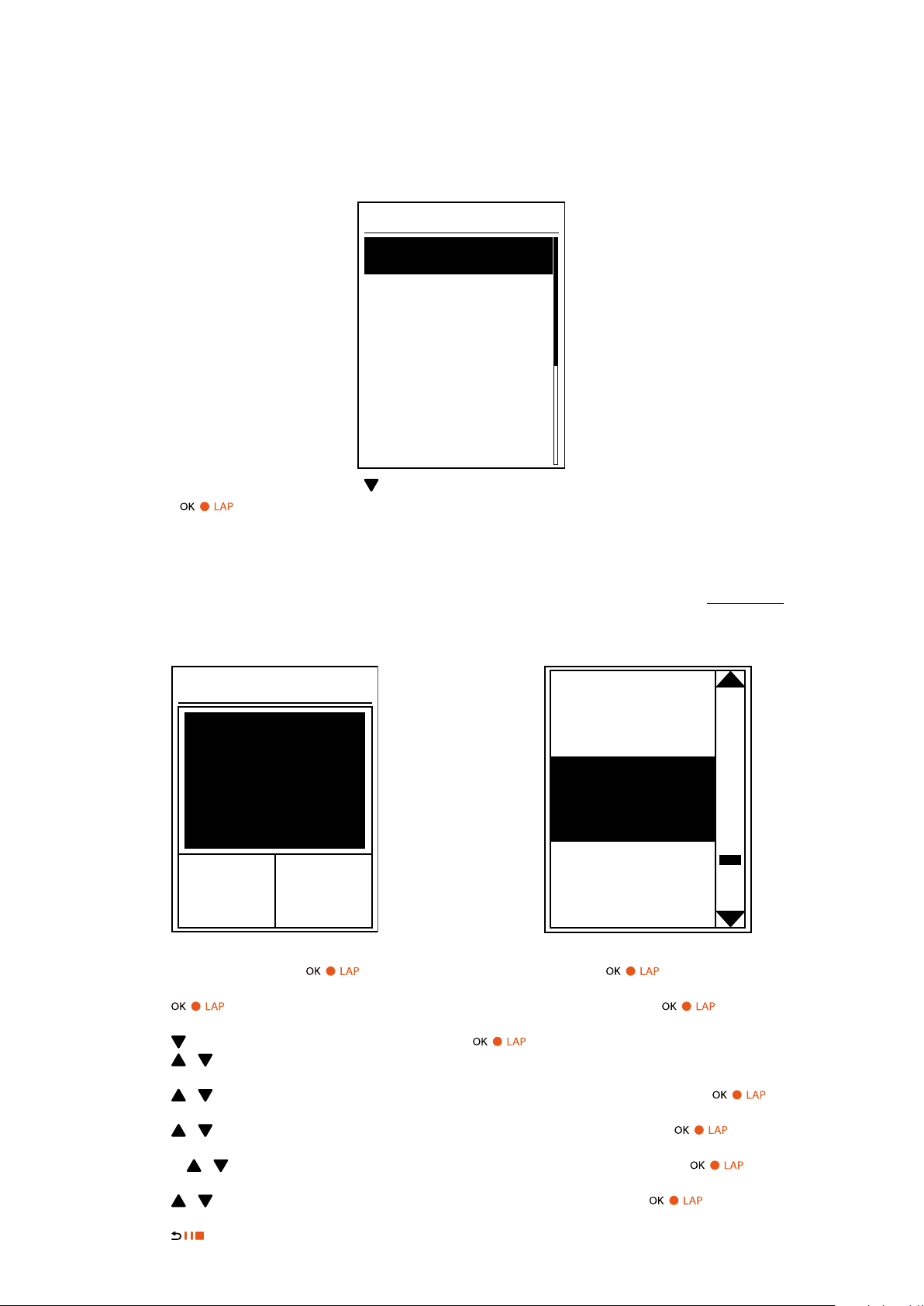
Conguraciones
Config.
En Conguración, puede personalizar la conguración de los ejercicios, el sistema GPS, la
conguración general, la conguración de los sensores, la altitud, la bicicleta y el perl del
usuario.
Ejercicios
GPS System
general
Sensores
1. En la pantalla principal, presione para seleccionar Cong..
2. Presione
Página datos
para entrar en el menú Cong..
Puede establecer la conguración de visualización para el medidor y las vueltas o puede
personalizar la página de datos mediante la aplicación móvil Bryton. Consulte la página 33
para aprender a hacerlo.
Pantalla del medidor
Página datos
T. marcha
Hora
Hora
Velocidad
Pantalla en 3 campos Selección de elemento
1. En el menú Cong., presione para entrar en Ejercicios y presione de nuevo para entrar en
Pagina datos.
2. Presione
selección.
3. Presione
4. Presione
Página datos 5y presione para entrar en la página seleccionada.
5. Presione
conrmar la selección.
6. Presione
la selección.
7. Presione el
conrmar la selección.
8. Presione
selección.
9. Presione
para entrar en Página datos, cambie Auto a Manual y presione para conrmar la
para seleccionar Página datos y presione para entrar.
/ para seleccionar Página datos 1, Página datos 2, Página datos 3, Página datos 4 o
/ para seleccionar el número de Campos de datos que necesita y presione para
/ para seleccionar los datos que desea para hacer cambios y presione para conrmar
/ para seleccionar la Categoría que desea y, a continuación, presione para
/ para seleccionar los datos que desea y, a continuación, presione para conrmar la
para salir de este menú.
Distancia
Pues. sol
14Conguraciones
